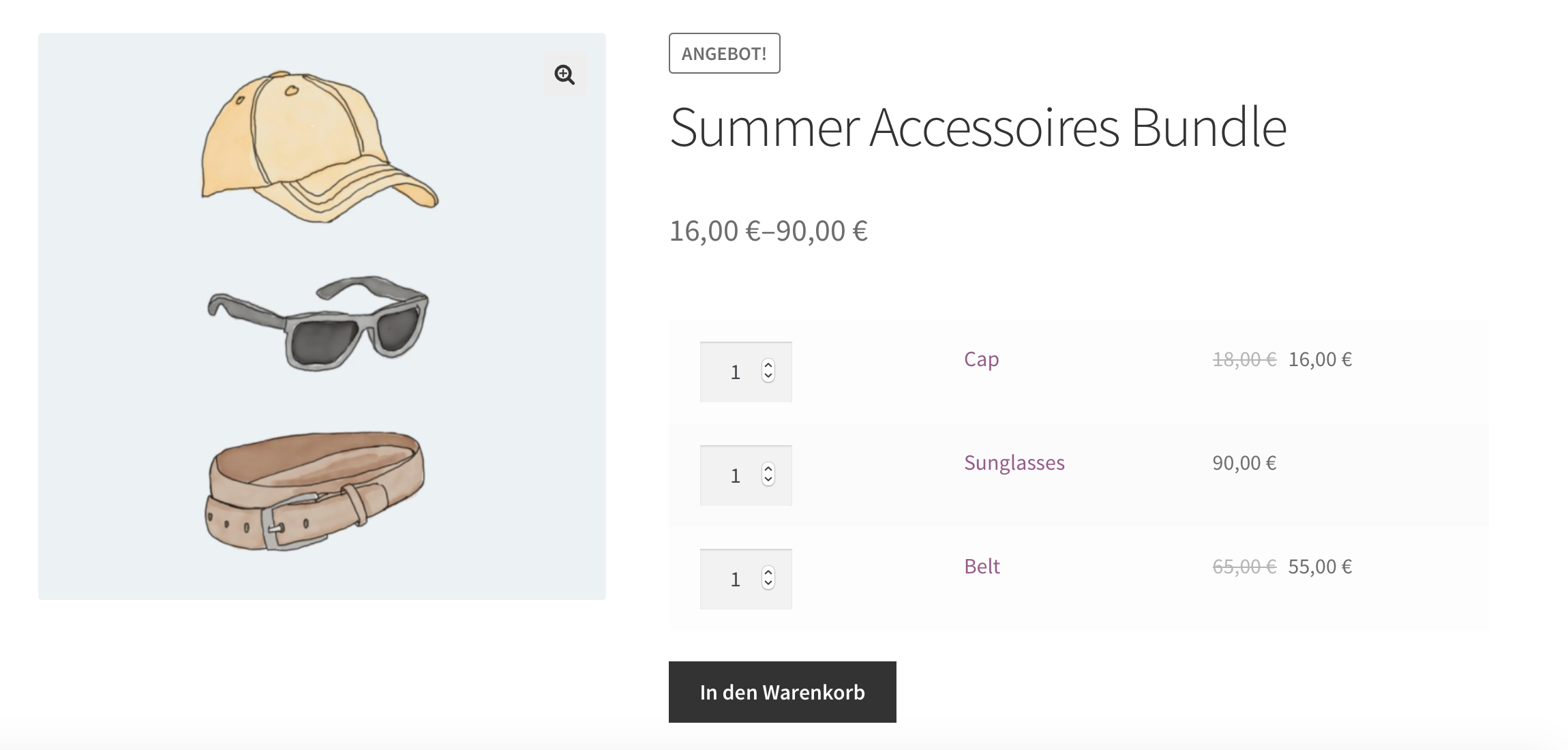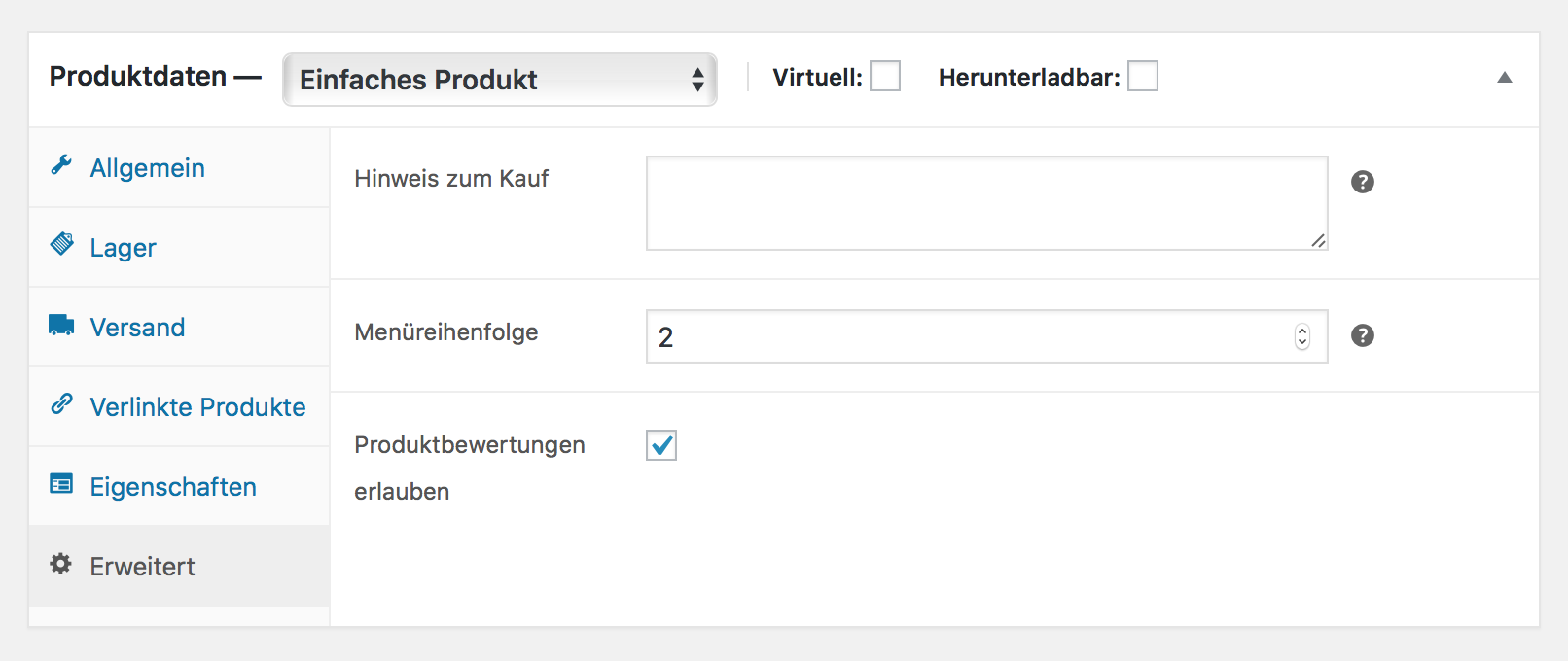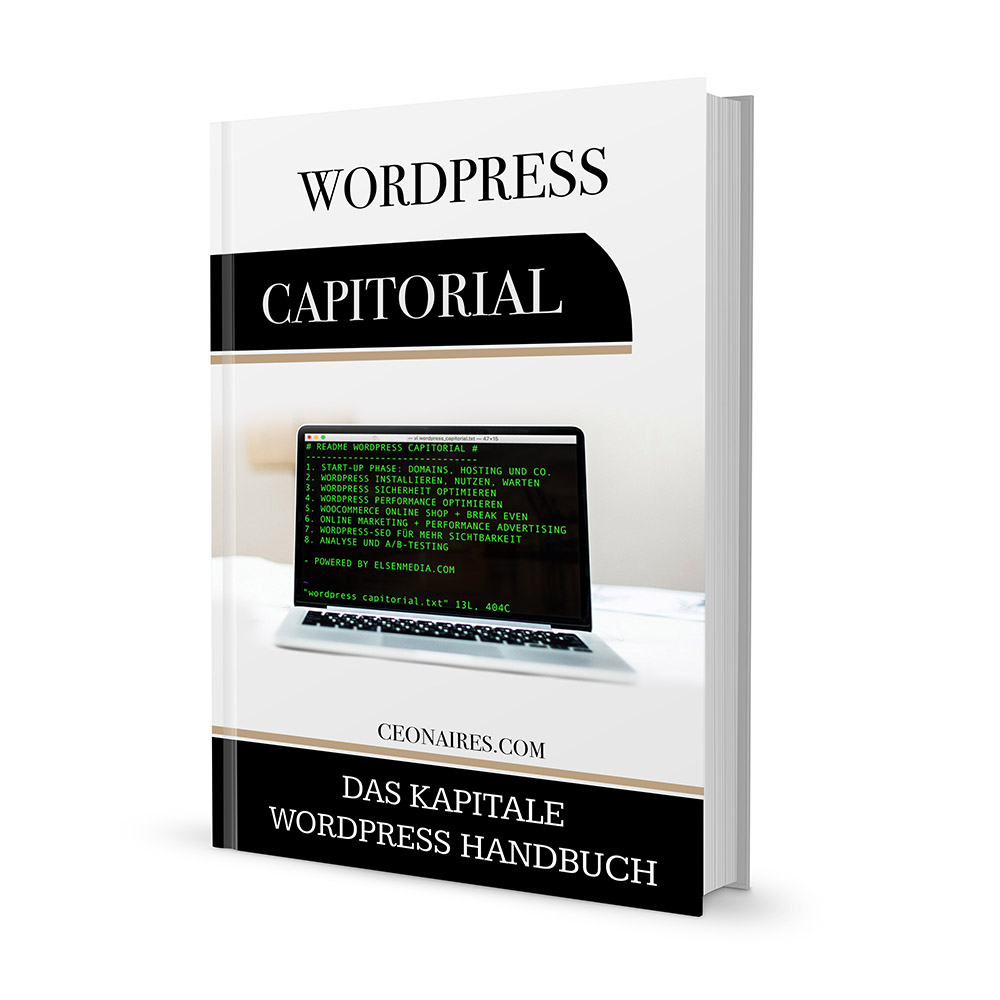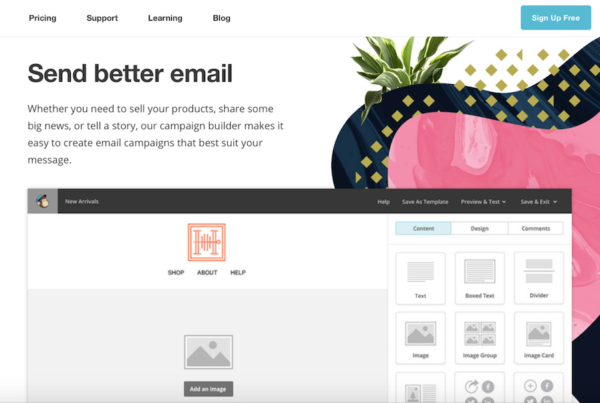Ein elegantes Outfit für den lauen Sommerabend, die sorgfältig zusammengestellte Weinselektion aus Bordeaux oder das passende Armband zur Uhr – es gibt eine nahezu unbegrenzte Gestaltungsvielfalt, wenn man aufeinander abgestimmte und gruppierte Produkte anbieten möchte. Deshalb vertiefen wir in diesem Teil unserer WooCommerce Anleitung das Anlegen von gruppierten Produkten.
Nur so am Rande: In unserer Artikelserie über die Einrichtung von WooCommerce haben wir auch schon das Anlegen von einfachen Produkten (weiter unten verlinkt) und variablen Produkten ausführlich breitgetreten. Wenn du so einige Funktionen und Begriffe in diesem Artikel noch nicht aus dem FF beherrscht, ist das kein Grund zur Sorge, aber definitiv ein Grund zur Nachbesserung! Apropos Nachbesserung. Am Ende dieses Teils findest du eine Übersicht über aller Teile dieser WooCommerce-Beitragserie.
Gruppierte Produkte im WooCommerce Shop anlegen
Zur Darstellung zusammenhängender Produkte oder von Produktbundles eignet sich die Funktionsweise der gruppierten Produkte am besten. Wer sich mit dem Anlegen einfacher Produkte in WooCommerce gut auskennt, wird für gruppierte Produkte hier keine Schwierigkeiten entdecken. Das liegt aber auch vielmehr an dem Faktor, dass die Möglichkeiten der gruppierten Produkte sehr begrenzt sind.
Die Jungs & Mädels von WooThemes haben die Entwicklungsstufe der gruppierten Produkte in der Standard-Variante von WordPress sehr einfach und übersichtlich gehalten. Das macht das Anlegen neuer Produkte für den webaffinen Flinkfinger zwar zur Nebensache, führt auf der anderen Seite aber zu einigen Problemen. Denn die Produkt- & Gruppierungslogik hinter den „Bundles“ hält sich (ohne eine Erweiterung durch Plugins) doch eher in Grenzen. Aber bevor wir lang schnacken, schauen wir uns gruppierte Produkte einfach live in Action an.
Zunächst legen wir ein neues Produkt an, geben einen Namen für das Product-Bundle bzw. die Sammlung ein, legen eine geeignete Kategorie fest (z.B. Product-Bundles, Outfits etc.) und schreiten weiter zu den Produktdaten (die ersten Schritte sollten dir geläufig sein, ansonsten einfache Produkte anlegen nacharbeiten!).
Dort angekommen, stellen wir den Produkttyp auf „Gruppiertes Produkt„. Das verändert das Optionsmenü und schmeißt einige Einträge raus, wie z.B. Allgemein Produktinformationen (Preis, Angebote, Lagerstatus…). Für die Lager-Optionen legen wir lediglich eine einzigartige Artikelnummer fest und stellen den Lagerstatus zunächst auf „Vorrätig“.
Im nächsten Schritt verlinken wir die zugehörigen Artikel, die später das eigentliche Produkt-Bundle darstellen. Das erfolgt über die Option „Verlinkte Produkte“. Hier tragen wir im Feld „Gruppierte Produkte“ die Produkte ein, die im Bundle zusammengefasst werden sollen.
Noch ein passendes Bild für die Produktsammlung eingefügt, kann das Ganze auch schon veröffentlicht werden und ist dann im Shop unter der angelegten Kategorie zu finden:
Aufpassen angesagt: Gruppierte Produkte und ihre Nachteile
Spätestens jetzt wird eine Schwachstelle der gruppierten Produkte deutlich: Das Bundle kann nicht als „Ganzes“ in den Warenkorb gelegt werden, sondern muss standardmäßig über ein Eingabefeld pro Artikel eine Artikelmenge erhalten. Erst wenn alle gewünschten Produkte mit einer Artikelmenge versehen wird, kann das Bundle „vollständig“ in den Warenkorb übernommen werden.
Diese Praxis kann verwirrend sein, erwartet der Kunde doch ein für ihn zusammengestelltes „Komplettpaket“. Zudem kann es bei einigen Themes zu Darstellungsproblemen bei der Preisanzeige kommen. Ob sich die Darstellungsvariante für Bundles mit den rechtlichen Anforderungen deines Online-Shops deckt, solltest du ggf. mit dem Anwalt deines Vertrauens bei Kaffe & Kuchen erörtern.
Anzeigereihenfolge für gruppierte Produkte festlegen
Besteht ein Produkt-Bundle aus mehr als zwei oder drei Produkten, wird eine Ordnung der Anzeigenreihenfolgen in vielen Fällen unerlässlich. Das regelt man ausnahmsweise aber nicht automatisch über das Produkt-Bundle, sondern einzeln in den verlinkten Produkten.
Dazu navigierst du ebenfalls in die Produktdaten und öffnest die Sektion „Erweitert“.
Hier kann die Menüreihenfolge durch Angabe einer Nummer verändert werden. Das hat aber nur einen Effekt, wenn sämtliche an der Gruppierung teilnehmenden Produkte eine von 0 abweichende Sortierreihenfolge erhalten. Zudem werden 0 und 1 nicht untereinander gewertet. Eine beispielhafte Sortierreihenfolge für gruppierte Produkte wäre etwa 2, 3, 4.
Zusätzliche Plugins für gruppierte Produkte
Aus Marketing-Sicht können Produktsammlungen einen smarten Umsatzfaktor darstellen, wenn der Kunde so zielgerichtet auf passende Produkte stößt. Kombiniert mit Cross- und Up-Sells können Product-Bundles so zum festen Bestandteil der Marketing-Politik im Online-Shop werden.
Das bedingt natürlich, dass die Funktionalitäten zum Umfang der Produkte passen. Wie du gesehen hast, lässt WooCommerce nur beschränkte Handlungsfreiheit beim Einrichten von Gruppierungen. Es existieren jedoch zahlreiche (kostenpflichtige) Plugins, die hier Ansetzen und den Funktionsumfang erweitern.
Diese Alternativen stammen direkt vom WooCommerce-Entwickler (WooThemes) und sind ab 49,00 $ / Single Site License zu haben.
- WooCommerce Composite Products
- WooCommerce Product Bundle
- WooCommerce Chained Products
- WooCommerce Force Sells
Für weitere Informationen verweisen wir auf die Entwickler-Dokumentation. Je nach Konfiguration und Verwendung der Plugins kann sich das Checkout-Verhalten deines Shops verändern. Wenn du sowieso zu Kaffe & Kuchen-Talk bei deinem RA bist, kannst du das ja gleich mit ansprechen.
Die umfangreiche WooCommerce Anleitung
Das Anlegen gruppierter Produkte ist also nicht weiter dramatisch. Allerdings hat WooCommerce noch einige Funktionen und Seiten zu bieten, die auch etwas komplexer sind. Den Schwierigkeitsgrad haben wir mit unseren umfangreichen WooCommerce-Anleitungen und unserem WooCommerce Tutorial aber weitestgehend reduziert. Du hast einen Teil verpasst? Kein Problem! Hier noch einmal alle Teile in der Übersicht:
- WooCommerce installieren und einrichten
- Allgemeine Einstellungen von WooCommerce
- WooCommerce Produkte und Lager verwalten
- Einfache Produkte in WooCommerce anlegen
- Gruppierte Produkte in WooCommerce anlegen ( liest du gerade)
- Variable Produkte in WooCommerce anlegen
- Gutscheine, Rabatte und Sonderaktionen in WooCommerce anlegen
- Mehrwertsteuer und Steuerklassen in WooCommerce einrichten
- Versandoptionen und Versandklassen in WooCommerce
- WooCommerce Kasse / Checkout einrichten
- WooCommerce Kundenkonten konfigurieren
- E-Mail Templates in WooCommerce anpassen
Du bist Selbständiger, Unternehmer, Blogger oder Freelancer und benötigst einen professionellen Leitfaden, der dir beim Aufbau deiner digitalen Existenz zuverlässig zur Seite steht? Dann ist das WordPress Capitorial das ideale Handbuch, das dich nicht nur durch die Installation und Einrichtung deines Online-Shops mit WooCommerce führt, sondern auch alle rechtlichen, formellen und technischen Voraussetzungen für den Betrieb von WordPress-Webseiten vermittelt und dir bei der Optimierung für mehr WordPress-Security, Performance und SEO unter die Arme greift. Online-Marketing, Webseiten-Analyse und persönlicher Support inklusive.